cad第一课
第一课笔记CAD

标尺作用 光标放在点上,慢慢拖出,标尺即可出现
8.确定键
空格键 回车键 鼠标右键
9.直线
指定起点 拖出方向 输入长度 点击确定
相对坐标
用直线 指定第一个点后 输入坐标值(x,y)
注意:坐标是相对起点的坐标。
1.工具栏
调出工具栏:直接在工具ຫໍສະໝຸດ 上右击,选择。 常用:1绘图和修改;2标注;3特性和图层
2.光标的调节
工具菜单栏 /选项/显示/十字光标大小
/选择/拾取框大小(不可太大,稍微大即可)
3.选择的方法 左键
--点击选择
--框选
-从左往右(蓝色)全部包含对象
-从右往左(绿色)只要碰到对象即可选中
4.
取消 Esc
删除 Delete (删除选中对象)
撤销 Ctrl+z
重做 Ctrl+y
5.鼠标中键
双击 将所有的对象全部显示在屏幕中
滚动 缩放对象
按住拖动 平移对象
*6.命令栏
所有命令出现的地方,通过观察命令栏来绘制对象。
7.命令栏下方
正交 (F8) 水平和垂直状态,打开后只能在水平和垂直方向绘制
对象捕捉 F3
找到特殊的点 右击对象捕捉/设置/控制点的开关
从零开始学习CAD(第一课)

从零开始学习CAD(第⼀课)
很多选择⾃学CAD的童鞋们,很佩服你们的勇⽓,不过这东西需要的是不断学习和积累经验,多绘图不要偷懒!⾸先,就是要熟练掌握CAD软件的界⾯。
AutoCAD软件是⼀套功能强⼤的计算机辅助设计、辅助绘图的通⽤软件包。
并⼴泛⽤于机械、室内、电⼦等⼯程设计绘图领域。
使⽤AutoCAD软件进⾏⼯程设计绘图⽐较⽅便,也很容易学习到。
1、如下图是CAD 2008软件经常的选择有菜单栏、⼯具栏、绘图和修改⼯具栏、坐标系、布局标签、命令窗⼝等等。
2、单击任-⼯具栏-点击需要的⼯具栏如下图所显⽰。
3、基本绘图⼯具,停⽌命令的⽅法:⿏标右键确,空格或回 ESC键,执⾏上次命令:按空格键或回车键。
4、⽅向坐标输⼊法:
X轴------⽔平⽅向(负数为左、正数为右)
Y轴------垂直⽅向(负数为下、正数为上)
Z轴------垂直于XY平⾯⽅向
5、可以在命令⾏那⾥输⼊REC然后回车,在单击⿏标拖动就可以出现⼀个矩形。
6、如下图教您怎么画好如下图。
下⼀节说到怎么进⾏CAD画图。
CAD软件是不是很简单啊,想学好CAD的朋友跟着我学下去您⼀定画出好看的图来。
7、下⾯的图是我们最终画出来的画。
喜欢的点个赞,谢谢!。
CAD基础基本实用培训PPT课件

1.2 绘图环境设置
2.2.3 显示控制设置
主要是状态栏按钮的状态设置:
捕捉模式、栅格显示、正交模式、对象捕捉、对象追踪、线 宽显示等按钮的开关状态设置。
1.3 基本操作入门
一、对话框操作
有许多弹出对话框需要操作,对话框内容一般包括: 文本框、列表框、选项卡(标签)、单选按钮(选项前为小圆 圈)、复选框(选项前为小方框)、命令按钮。
一般把房屋底层室内主要地面定为相对标高的零点。 3、标高符号:
用于个体建筑标高
用于总平面图标高
4、标高数字: 总平面图标注到小数点后两位,其余标注到小数后三位。
基准面处 + 0.000
基准面以上 3.000
基准面以下 3.000
(三)索引符号与详图符号 1、索引符号
表示:
细实线直径为10mm
形式: 4
旋转命令(Rotate)——将被选对象绕指定基点为 中心旋转一个角度(可给定旋转角,也可用参考角方 式,旋转角度有正负之分)。
修改类基本编辑命令
4.3.3第三大类:修改类编辑命令 修改类编辑命令主要有: Trim (修剪)、Extend (延伸)、Break (打断)、
Chamfer (倒角)、Fillet (倒圆角)、 Explode (分 解)。 修剪命令(Trim)——在给定边界处修剪图线,剪切边同时 也可作为被剪切边,也可设置修剪边延伸模式;修剪命令的合 理使用,可以方便快捷地对图形实体进行编辑处理,达到符合 实际需要的图形实体。 延伸命令(Extend)——将图线延长至某一指定边界,界限 边也可以作为延伸对象,操作与修剪命令类似;
CAD培训第一讲
CAD的介绍及简单操作
目录
1、基本操作 3、基本编辑命令
cad第一课

F1 F2 F3
功
能
快捷键
Ctrl+N Ctrl+O Ctrl+S
功
能
AutoCAD帮助 打开文本窗口 对象捕捉开关
新建文件 打开文件 保存文件
F4
F5 F6 F7 F8 F9 F10 F11
数字化仪开关
等轴侧平面转换 坐标转换开关 栅格开关 正交开关 捕捉开关 极轴开关 对象跟踪开关
Ctrl+P
建筑常识: 室内效果图 室外效果图 平面图
定位轴线 以点划线的方式来表示。 作用:表示建筑物开间和进深方向上的 一种标识线 可使用面积 墙线内部面积 建筑面积 两定位轴线之间面积 墙体 常说的有24、37,都是指墙宽 砖混结构 砖、木混合结构,两砖之间的灰缝大约为10单位。 砖 长240mm、宽115mm、厚53mm。
图 1-3
1.4 坐标知识
了解AutoCAD2006的坐标系统对学习CAD制图以及以后的施 工图绘制是非常必要的,因为以后的很多CAD命令的使用 都和坐标有关。 1、坐标系统 AutoCAD2006采用了多种坐标系统以便绘图,比如:笛 卡尔坐标系统(CCS)、世界坐标系统(WCS)和用户坐标 系统(UCS)。 2、坐标输入方法 绘制图形时,如何精确地输入点的坐标是绘图的关键,经 常采用的精确定位坐标点的方法有四种方式,即: ◆世界(绝对) 坐标系: x,y,z ◆相对坐标系: @x,y,z ◆绝对极坐标: 矩离<角度 ◆相对极坐标: @矩离<角度
1:1 1:1.5 1:2 1:2.5 1:3 1:4 1:5 1:10n…… 2:1 2.5:1 4:1 5:1 (10×n):1
2.图线问题 图线分为粗细两种: 粗线:0.5~2mm 细线:粗线的1/3 图线画法: 1.两条平行线间距离应不小于粗实线的两倍宽度。 2.虚线与虚线相交应线段相交。 3.同图同类线等宽。另外特定的结构应该用特定的线型表示 3.图纸幅面及格式(根据 GB4457.1——84)
《AutoCAD入门基础教程》课件讲义

四、图层和文字
(二)文字
4、文字的编辑 1)修改内容:双击文字,直接修改。 2)改变大小:修改→对象→文字→比例(也可以直接使 用缩放命令)。
附加:1、双击图形可以弹出对象属性对话框。 2、F2:打开文本窗口(就是命令行)。
第五讲 图块、标注、打印
二、基本操作和绘图工具
(四)绘图工具-线的操作
3、构造线: (1)命令:Xline (2)参数:
1)水平(H)/垂直(V):用于做水平或垂直的直线。 2)角度(A):用于绘制特定角度的直线。 3)偏移(O):对所选择的直线图形进行移动复制。 4)二等分(B) :“角平分线” 。
直线、正交、镜像
二、基本操作和绘图工具
1)倒角(C):对矩形倒直角(每条边倒角大小相等)。 2)圆角(F):对矩形倒圆角。 3)宽度(W):指定线宽。
二、基本操作和绘图工具
(四)绘图工具-矩形、圆
3、圆: (1)命令:CIRCLE (2)参数:
1)圆心、半径/直径 2)两点(确定直径)、三点 3)相切、相切、半径/相切
二、基本操作和绘图工具
第三讲 修改工具
三、修改工具
(一)删除:(ERASE) 1、作用:等同于DEL
附加:删除全部内容:E→回车→ALL→回车在回车。 (二)复制:(COPY)CO、CP
重复(M):进行多次复制。 (三)镜像:(MIRROR) (四)偏移:(Offset)
注意:用多线绘制的图形不能使用偏移命令,必须分解后 才能使用。
二、基本操作和绘图工具
(四)绘图工具-线的操作
6、多线:
(3)多线样式的定义:
1)命令:“mlstyle”/格式→多线样式。
(完整版)CAD初学教程图文并茂.doc
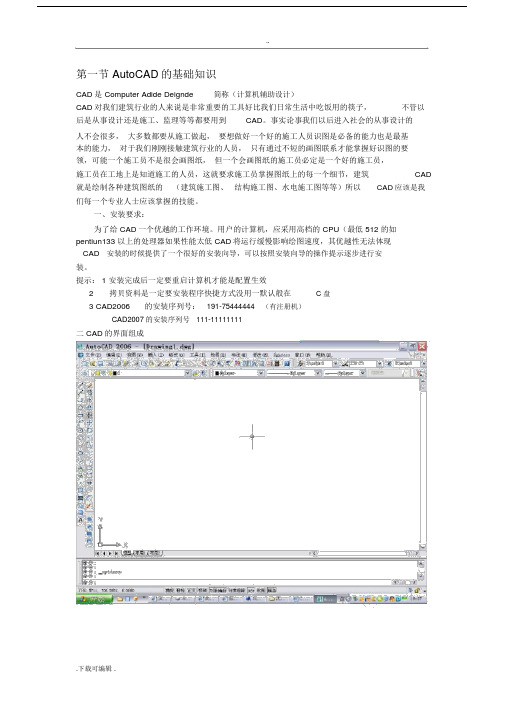
4、输入“Z”回车输入“O”回车:系统会将所选择的对象充满全屏。
5、在执行完成某个绘图或编辑命令后,回车,在小菜单中也会出现缩放命令
(二)视图的移动
输入”P”回车按下鼠标左键并推动鼠标屏幕的图形会随着光标的移动而移动,从而达到
用户的要求让后放开鼠标。
选中对象,出现夹点后,右击鼠标弹出夹点小菜单选择“旋转”命令进行旋转对象
.下载可编辑.
..
5利用夹点按比例缩放对象
选中对象激活一个夹点,右击鼠标,显示夹点的小菜单,选择缩放命令
6利用夹点创建镜像对象
选择对象出现夹点再选择基点,右击菜单出现夹点小菜单,选择“镜像”操作。
利用夹点编辑对象是一个非常简捷的方法,请同学们务必掌握好夹点的应用。
..
第一节AutoCAD的基础知识
CAD是Computer Adide Deignde简称(计算机辅助设计)
CAD对我们建筑行业的人来说是非常重要的工具好比我们日常生活中吃饭用的筷子,不管以
后是从事设计还是施工、监理等等都要用到CAD。事实论事我们以后进入社会的从事设计的
人不会很多, 大多数都要从施工做起, 要想做好一个好的施工人员识图是必备的能力也是最基本的能力, 对于我们刚刚接触建筑行业的人员, 只有通过不短的画图联系才能掌握好识图的要领,可能一个施工员不是很会画图纸, 但一个会画图纸的施工员必定是一个好的施工员,
CAD的命令输入有三种:
1命令按钮法:用鼠标单击CAD工具栏上的按钮,系统就会执行对应的命令。
2下拉菜单发:用鼠标单击菜单打开下拉菜单,在单击执行的命令
3键盘输入法:使用键盘输入英文字母,按“回车”或“空格”这种方法是提高绘图速度
CAD教学ppt课件全

目录 下一张. 上一张 首页
3
第一章:简介、界面、新建文件
计划:
课时:3节 重点:界面、新建文件 要求:1、要了解AutoCAD的作用
2、认识AutoCAD的界面 3、学会新建文件
目录 下一张. 上一张 首页
4
第一节AutoCAD简介 一、AutoCAD的发展
目录 下一张. 上一张 首页
31
多段线的编辑
进入修改: 1、修改对象多段线选择编辑的多段线 2、选中多段线单击右键选择编辑多段线
编辑选项: 1、闭合(C):封闭多段线 2 、 合并(J):将端点连接的线条合并 为一条多段线 3、宽度(W):设置整条多段线的线宽度 4、编辑顶点(E):对线的顶点进行编辑
操作:①执行新建命令 ②在“打开”后面点击“三角按钮”,选择
“无样板打开——英制”。
目录 下一张. 上一张 首页
10
作业:
1、熟悉CAD基本操作 2、简述新建文件的三种方法 3、简述CAD的作用 4、简述CAD的发展
目录 下一张. 上一张 首页
11
目录
第二章:绘图前设置、视图控制、选择对象
第二节 辅助绘图工具
作业
目录 下一张. 上一张 首页
22
第三章:绘制图形
计划:
课时:15节 重点:绘图 要求:1、熟练绘图工具
2、熟练绘图
目录 下一张. 上一张 首页
23
第一节 绘制线
一、直线
命令:Line或L 命令位置:1、绘图直线
2、绘图工具栏上的“直线”
绘制方法:1、用鼠标在视图中点击绘制 2、用鼠标确定方向,在命令行输入长度绘制 3、打开状态栏上的正交绘制水平或垂直线条
初学CAD制图入门方法

新手来看看: 建筑制图CAD快速入门发表于2010-5-21 10:40:00 点击率: 11629人次核心提示:第一课AutoCAD窗口组成一、窗口介绍熟悉工作界面是提高绘图效率的基础, CAD的显示界面与Windows的其他应用软件相似, 整个绘图窗口共包括:1、标题栏和菜单栏:屏幕的顶部是标题栏, 如果刚刚启动CAD或当前图形文件尚未保存, 则出显示Drawing。
紧贴标题栏的是菜单栏, 系统默认有十一列下拉菜单, 菜单栏的右边是绘图窗口的操作按钮。
2、工具栏:常用的有:①标准工具栏;②对象特性工具栏;...第一课AutoCAD窗口组成一、窗口介绍熟悉工作界面是提高绘图效率的基础, CAD的显示界面与Windows的其他应用软件相似, 整个绘图窗口共包括:1.标题栏和菜单栏: 屏幕的顶部是标题栏, 如果刚刚启动CAD或当前图形文件尚未保存, 则出显示Drawing 。
紧贴标题栏的是菜单栏, 系统默认有十一列下拉菜单, 菜单栏的右边是绘图窗口的操作按钮。
2.工具栏: 常用的有: ①标准工具栏;②对象特性工具栏;③绘图工具栏;④修改工具栏3、绘图窗口: 在CAD工作界面上, 最大的空白区域就是绘图区, 也称为视窗, 用户只能在绘图区绘制图形。
绘图区没有边界, 利用视窗缩放功能, 可使绘图区无限增大或缩小。
当光标移至绘图区域内时, 便出现了十字光标和拾取框。
绘图区的左下角有两个互相垂直的箭头组成的图形, 这有可能是CAD的坐标系(WCS), 也可能是用户坐标系(UCS)。
4、命令行提示区:命令行用于接受用户的命令或参数输入。
命令行是用户和CAD进行对话的窗口, 通过该窗口发出的绘图命令与使用菜单命令和单击工具栏按钮等效。
在绘图时, 应特别注意这个窗口, 输入命令后的提示信息, 如错误信息、命令选项及其提示信息, 都将在该窗口中显示。
5、状态行:显示当前图形的绘制的状态, 如光标的坐标, 捕捉、栅格、正文等功能的开关状态。
CAD第一节课
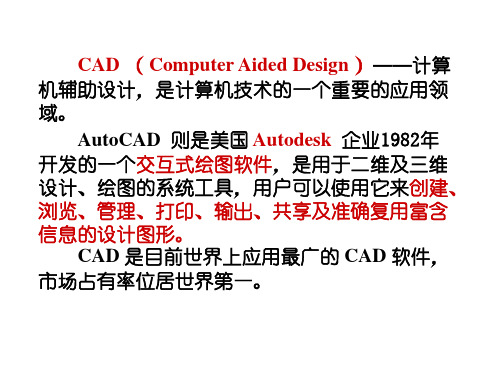
2.CAD 的发展史……
AutoCAD 1.0版 1.1版 1.4版 2.0版 2.17版 2.18版 2.50版 2.60版 1982年12月 1983年1月 1983年10月 1984年1月 1985年4月 1985年11月 1986年6月 1987年4月 AutoCAD R9.0、 10.0、11.0版 1989年~1992 R12版 1992年8月 R13版 1994年11月 R14版 1997年1月 AutoCAD R2000版 R2002版 R2004版 R2006版 R2007版 R2008版 R2009版 R2010版 1999年 2001年 2003年 2005年 2006年 2007年 2008年 2009年
学习方法: •1. 先界面、基本命令及功能、后综合应用。
•2. 快速掌握软件最常用的20%功能,〝二八定律〞 。
•3. 多实践、熟能生巧。 •4. 以应用为目的,以应用为出发点,学以致用. 能力培养要求: 在学完本课程后,应能掌握计算机绘图的技巧, 能熟练利用计算机绘制建筑总平面图和其他工程图 等。
6. 综合绝对坐标输入法、相对坐标输入法画出下图。
注意版本的兼容性 高版本兼容低版本
3.CAD 的主要功能……
• 平面绘图功能 * • 图形编辑功能 * • 图文混排功能 • 高级辅助作图功能 * • 自动标注尺寸功能 * • 正等轴测图功能 • 三维建模功能 • 图形显示及输出功能 * • 高级扩展功能 *
4 AutoCAD 界面组成与环境配置
AutoCAD在建筑设计中的应用 我国众多的建筑和工程设计人员大多数都是从学习 AutoCAD开始接触CAD应用技术的。同时,国内的 独立软件开发商和AutoCAD产品增值开发商,也相 继开发了很多以AutoCAD作为平台的建筑专业设计 软件,如ABD、建筑之星ArchStar、圆方、天正 Tangent、华远House、容创达RCD等。要熟练运用 这些专业软件,首先必须熟悉和掌握AutoCAD。
CAD课程基础知识

Auto CAD课程基础知识第一课:CAD用途:CAD是一个专业的工程绘图软件,主要以二维(2D)为主,就是所谓的平面图,另外还提供了三维(3D)立体图。
主要应用在模具、机械制图、建筑图纸、纺织等工程设计图。
绝对坐标:完全以X、Y(0.0)轴为原点的坐标画法,它就是以X轴和Y轴为原点起点的画图方式。
(一般机械加工时用)角度:角度是从右水平为起点的一种角度,当输入角度时,正数为逆时针,负数为顺时针。
“﹤”代表角度符号(画角度时输先入角度符号,然后输入度数,然后再空格)简单的CAD命令:L:直线(L、空格、点起点、输入距离、空格)F3:对象捕捉(一般作图要打开)F8:正交(一般作图要打开)OS:对象捕捉设置(OS—空格—在弹出的对话框中直接进行设置)PL:多段线(PL—空格—点起点—输入距离—空格,换弧线:A—空格—输入距离—空格)REC:矩形(REC—空格—指定角点,输入@50,20,空格【一定要用英文逗号隔开】)E:删除(E—空格—选中要删除的对象—空格)TR:修剪(TR—空格—空格—点要删除的部分,注:一定要有相交部分才能修剪)CRTL+Z撤销(或者U—空格—恢复上一步的操作)ESC:取消命令PAN:空格—平移Z+空格+空格:缩放Z—空格、E—空格:显示全图(或者按住鼠标中键单击两次)第二课:相对坐标定义:就是以某一点为起点X、Y(0.0)轴为原点的坐标画法,相对坐标符号:“@”(输入线长加角度时不需要用逗号隔开,但要加“@“符号)例如:角度加线长@100<45(长度为100、角度为45度)或者画矩形如:@200,100(长度200、宽度为100)TO:工具栏(TO—空格,直接勾选或取消)XL:构造线(辅助线)(XL—空格—点两点—空格),斜辅助线:(XL—空格—A—空格—输入角度—空格—指定基点—空格)BR:打断、断开(BR—空格—点两点)SPL:样条曲线(SPL—空格—直接点鼠标左键画曲线—空格—空格—空格)C:圆(C—空格—点起点—输入半径—空格)圆(C空格—点起点—D—空格—输入直径—空格)T:相切(相切半径—C—空格—T—空格—先点第一个切点,然后点第二个切点—输入半径—空格)2P:(C—空格—2P—空格—先点第一个切点,然后点第二个切点)3P:(C—空格—3P—空格—先点第一个切点,然后点第二个切点,在点第三个切点)POL:多边形(POL—空格—输入边数—空格—指定中心点—输入I或C空格—指定圆的半径—空格)I ——(告诉你多边形对角到对角的距离,用内接)C ——(告诉你多边形对边到对边的距离,用外切)POL—空格—输入边数—E—空格—指定边的第一个端点然后指定边的第二个端点)EL:椭圆(EL—空格—C—空格—指定中心点—输入第一半径—空格—输入第二半径—空格)第三课:CO:复制(CO—空格—选择要复制的对象—空格—指定基点—指定位移的第二点—空格—如果加M可以重复复制)MI:镜像(MI—空格—选择镜像的对象—空格—指定镜像线的第一点然后指定镜像的第二点—空格)O:偏移(O—空格—输入偏移的距离—空格—选择偏移对象—指定偏移所在的一侧)M:移动(M—空格—选择要移动的对象—空格—指定基点—指定位移的第二点,或者输入位移的距离—空格)RO:旋转(RO—空格—选择要旋转对象—空格—指定旋转中心点—输入角度—空格,注:输入角度时不用加小于号)AR:阵列(矩形阵列、环形阵列,注:一定要选好中心点)AL:对齐SC:比例缩放(SC—空格—选中对象—空格—输入缩放比例,即数据倍数)F:倒圆角(F—空格—R—空格—输入圆角半径—选择两条直线)CHA:倒直角或斜角(CHA—空格—D—空格—输入第一倒角距离—空格—输入第二倒角距离—选择两条直线)H:图案填充编辑器D:标注样式管理器MI镜像时是否删除原对象可选择Y / N第四课:TO:对象特征(颜色、线型、粗细等)LT:设置线型LTS:设置线形比例(虚线起作用)EX:延长线F:把两条线连接LW:设置线宽CH:线的属性MA:格式刷X:分解S:拉伸PE:线条合并(PE—空格—选择线条—空格—J—空格—把所有需要合并的线选择完—空格)第五课:LA:图层(Layer—打开可后建立各种图层)图层作用:(可以起到一个层次分明,图形、线条、文字、标注等图层之间可以单独操作,修改及编辑,一般情况下,有3个图层1、中心线和参考线图层2、绘图图层3、标注图层)TO:标注(TO—空格:Dimension)TOL:创建形位公差DLI:标注长度尺寸也可以标注倒斜角尺寸DAL:标注平齐尺寸也可以斜线标注DCE:标注圆心DRA:标注半径DDI:标注直径DAN:标注角度LE:指引标注D:创建或修改标注样式MT或T:多行文本标注ED:以对话框的方式编辑文本或属性定义创建尺寸公差:%%C—直径、%%D—度数、%%P—正负值输入时前面加ED值不一样时,ED—空格—输入第一公差—按Shift+b—然后输入第二公差—然后点图标第六课:B:创建块(B—空格—命名—拾取点—选择对象—确定)I:插入块(I—空格—确定—直接点即可,注:要在零件里面选)锥度(锥角)和斜度形REG:面域(REG—空格—选择要转为面域的对象—空格或者BO)SU:差集(SU—空格—选择要保留的对象—空格—选择修剪对象—空格)IN:交集(IN—空格—选择对象—至少两个对象—空格)UNI:并集(UNI—空格—选择对象—至少两个对象—空格,注:以上三种方法操作时必须先输入REG、空格)第七课:OS:等轴测视图(OS—空格—捕捉和栅格—捕捉类型和样式—选择等轴测捕捉)OP:选项(OP—空格—显示—十字光标—调整即可)EL+I:等轴测圆F5:等轴测平面转换(用平面视图画三维视图,虚拟视图,面与面之间转换)第八课:EXT:拉伸(EXT—空格—选择对象—空格—输入厚度或距离—空格—空格)SEC:生成剖面REV:旋转SL:将三维实体切开SPHERE:圆实体3DO:三维动态旋转TOR:圆环实体DV:视点动态设置WE:锲形体3A:三维阵列(AR)SHA:着色处理或者G—空格COL:设置实体颜色三维标注:1、(TO—把视图VIEW工具栏点出来,然后选择西南等轴测视图—SW IS—V 2、选择视图菜单VIEW —着色—三维线框—或者SHA—空格—3D 3、UCS—空格—N—空格—选择X、Y、Z、其中的一个为原点—转90度变为180度,方便画一个平面)。
建筑制图CAD课件第一讲
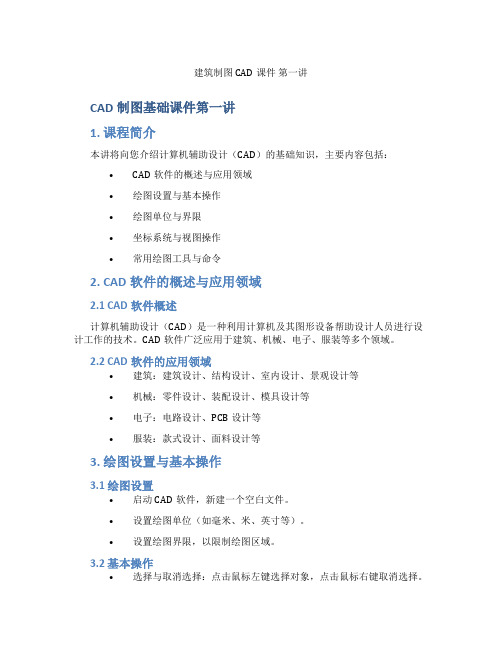
建筑制图 CAD课件第一讲CAD制图基础课件第一讲1. 课程简介本讲将向您介绍计算机辅助设计(CAD)的基础知识,主要内容包括:•CAD软件的概述与应用领域•绘图设置与基本操作•绘图单位与界限•坐标系统与视图操作•常用绘图工具与命令2. CAD软件的概述与应用领域2.1 CAD软件概述计算机辅助设计(CAD)是一种利用计算机及其图形设备帮助设计人员进行设计工作的技术。
CAD软件广泛应用于建筑、机械、电子、服装等多个领域。
2.2 CAD软件的应用领域•建筑:建筑设计、结构设计、室内设计、景观设计等•机械:零件设计、装配设计、模具设计等•电子:电路设计、PCB设计等•服装:款式设计、面料设计等3. 绘图设置与基本操作3.1 绘图设置•启动CAD软件,新建一个空白文件。
•设置绘图单位(如毫米、米、英寸等)。
•设置绘图界限,以限制绘图区域。
3.2 基本操作•选择与取消选择:点击鼠标左键选择对象,点击鼠标右键取消选择。
•移动、复制与旋转:选中对象后,使用鼠标和键盘进行移动、复制和旋转操作。
•缩放与平移:利用缩放和平移工具调整视图。
•撤销与重做:撤销操作和重做操作。
4. 绘图单位与界限4.1 绘图单位绘图单位用于设置图形尺寸的大小,通常有毫米、米、英寸等选项。
根据设计需求和精度要求选择合适的绘图单位。
4.2 绘图界限绘图界限用于限制图形在屏幕上的显示范围。
设置绘图界限可以防止图形溢出屏幕,便于查看和操作。
5. 坐标系统与视图操作5.1 坐标系统CAD软件通常采用笛卡尔坐标系,包括X轴、Y轴和Z轴。
在二维模式下,Z 轴通常不显示。
5.2 视图操作•正交视图:显示物体的正视图、侧视图和俯视图。
•透视视图:以三维形式展示物体,具有立体感。
•鸟瞰视图:从高空俯瞰物体,用于查看整体布局。
6. 常用绘图工具与命令6.1 绘图工具•直线:绘制直线图形。
•圆:绘制圆形图形。
•矩形:绘制矩形图形。
•多边形:绘制多边形图形。
6.2 修改工具•移动:移动图形位置。
建筑CAD课件(第一课)

菜单名后跟有“ ”符 号,表示该菜单下还有 子菜单
菜单名后跟有“…” 符号,表示单击该菜 单名将打开一个对话 框
菜单名呈灰色,表 示在当前状态该命 令不可用
除菜单栏外,在绘图区域、工具栏、状态栏等位置单击鼠标 右键,还将弹出相应的快捷菜单。快捷菜单的内容取决于光标 所在位置,以及当前操作状态,使用它们可以快速地完成某些 操作,如下图所示。
选中被框全部包在内的线条
3、交叉选择(Crossing方式) 右—左;
选中被框全部包住或与框相交的பைடு நூலகம்条
4、当多选了实体时,可按住shift减选; 或输入R去除
缩放自如
1、菜单栏:“视图”---“缩放” 2、工具栏:图标
3、命令行:输入Z(Zoom)
滚轮前后滚动(前大后小) ; 按住滚轮可以平移(Pan); 双击鼠标中键全屏显示
考核合格后可获2.5学分
第一课
1
2 3 4
学习AutoCAD的方法 AutoCAD2008的启动 AutoCAD2008的工作界面 AutoCAD2008的文件管理
1 学习AutoCAD的方法
1、学以致用:学习命令始终要和实际应用联系起来,不要把 主要经历花费在各个孤立的命令学习上。 2、学会观察命令行的提示;尽量掌握每个命令的英文全称或 缩写 。 3、与使用菜单和工具相比,使用快捷键效率更高。因此,大 家要尽量掌握一些快捷键的用法。 4、学习各种绘图命令时,要对每个命令的功能和用途做到心 中有数。 熟能生巧
以及在绘图过程中确定点的位置等。
单击鼠标右键:在除菜单栏以外的任意区域单击鼠标右键, 均可打开快捷菜单;在执行编辑命令时,如果系统提示选择对 象,单击鼠标左键可选择对象,单击鼠标右键可结束对象选择。 滚动鼠标滚轮:可放大或缩小图形。
《cad教学课件》01第一章autocad入门及绘图基础

1993年
AutoCAD 2000发布,引入了全新的用户界面 和3D建模功能。
2000年
AutoCAD 2004引入了参数化绘图和表格功能 。
AutoCAD的应用领域
01
建筑设计
用于绘制建筑平面
图、立面图、剖面
02
图等。
机械设计
用于绘制机械零件 、装配图等。
04
园林设计
用于绘制园林景观
03
、绿化规划等。
电子设计
用于绘制电路板和 电路设计。
AutoCAD的基本功能
2D绘图
包括直线、圆、弧线、多段线等 基本绘图功能。
编辑图形
提供移动、复制、旋转、缩放等 编辑命令,方便对图形进行修改。Fra bibliotek图层管理
支持创建、编辑和管理图层,方 便对图形进行组织和管理。
标注尺寸
提供线性、角度、半径和直径等 标注命令,方便对图形进行测量
《cad教学课件》01第一章autocad入
门及绘图基础
$number {01}
目 录
• AutoCAD软件简介 • AutoCAD绘图基础 • 绘制基础图形 • 文件管理及数据共享 • 课程总结与展望
01
AutoCAD软件简介
AutoCAD的发展历程
1982年
Autodesk公司推出AutoCAD 1.0,标志着CAD 软件的诞生。
注重实践,结合实际项目 应用
参加线上/线下培训班,提 高学习效率
THANKS
导出文件
如果您需要将AutoCAD文件与其他软件共享或打印,可以使 用"File"菜单中的"Export"选项来导出文件。在弹出的对话框 中,选择要导出的文件类型和目标位置,并按照提示完成操 作。
CAD教学-第1课

建筑CAD CAD基础知识 第1教学单元 建筑CAD基础知识
建筑初步设计
建筑CAD CAD基础知识 第1教学单元 建筑CAD基础知识
1.1
CAD技术与建筑设计 CAD技术与建筑设计
CAD技术与建筑设计过程 1.1.2 CAD技术与建筑设计过程
建筑CAD CAD技术简介 第1课 建筑CAD技术简介
建筑施工图设计
施工图设计是建筑设计过程的 最后阶段。 最后阶段。其主要任务是满足施工 要求, 要求,即在方案设计或初步设计的 基础上,综合建筑、结构、 基础上,综合建筑、结构、设备各 工种,相互交底、核实校对, 工种,相互交底、核实校对,深入 了解材料供应、施工技术、 了解材料供应、施工技术、设备等 条件, 条件,把满足工程施工的各项具体 要求反映在图纸中, 要求反映在图纸中,做到整套图纸 齐全统一、明确无误。CAD技术的 齐全统一、明确无误。CAD技术的 高精确度、绘图功能、 高精确度、绘图功能、自动标注功 图形文件归档功能等, 能、图形文件归档功能等,尤其是 强大的图形编辑功能使得量大、 强大的图形编辑功能使得量大、繁 杂的施工图设计阶段变得有条理、 杂的施工图设计阶段变得有条理、 准确、方便。同时, 准确、方便。同时,计算机产生的 大量有用数据可以共享。 大量有用数据可以共享。
建筑CAD CAD基础知识 第1教学单元 建筑CAD基础知识
1.1
CAD技术与建筑设计 CAD技术与建筑设计
CAD技术的发展和优越性 1.1.1 CAD技术的发展和优越性
建筑CAD CAD技术简介 第1课 建筑CAD技术简介
CAD技术以1959年麻省理工学院召开的CAD规划会议为开端, CAD技术以1959年麻省理工学院召开的CAD规划会议为开端,经 技术以1959年麻省理工学院召开的CAD规划会议为开端 40多年的发展 已由单纯的技术研究向产业化过渡。 多年的发展, 过40多年的发展,已由单纯的技术研究向产业化过渡。 20世纪60年代,CAD技术的研究多局限在硬件的开发和集成上, 20世纪60年代,CAD技术的研究多局限在硬件的开发和集成上, 世纪60年代 技术的研究多局限在硬件的开发和集成上 当时只有科研基地或大型公司才能开发和研究CAD相关技术, CAD相关技术 当时只有科研基地或大型公司才能开发和研究CAD相关技术,只有 它们才能支付得起开发所需的昂贵计算机设备费用和人力。 它们才能支付得起开发所需的昂贵计算机设备费用和人力。 20世纪70年代中期 随着微型计算机的出现,CAD/CAM技术在 世纪70年代中期, 到20世纪70年代中期,随着微型计算机的出现,CAD/CAM技术在 工业界间广泛应用,从而使该技术获得了飞跃发展的机遇。 工业界间广泛应用,从而使该技术获得了飞跃发展的机遇。 20世纪80年代,CAD/CAM技术从用于产品设计发展到用于工程设 20世纪80年代,CAD/CAM技术从用于产品设计发展到用于工程设 世纪80年代 计等;同时,各种计算机外围设备的发展和新产品的出现, 计等;同时,各种计算机外围设备的发展和新产品的出现,使得 CAD/CAM技术从单一的图形 交互技术向着标准化、集成化、 技术从单一的图形、 CAD/CAM技术从单一的图形、交互技术向着标准化、集成化、智能 化方向发展。 化方向发展。 20世纪90年代以来 网络技术又为CAD/CAM 世纪90年代以来, CAD/CAM技术提供了新的契 自20世纪90年代以来,网络技术又为CAD/CAM技术提供了新的契 机和发展机遇。 机和发展机遇。 建筑CAD CAD基础知识 第1教学单元 建筑CAD基础知识
CAD学习课程PPT(共九节课)—第一节

CAD教学 第一节课
动画版
书山有路勤为径
学海无涯苦作舟
目录
初识AutoCAD 辅助绘图 课后练习
动画版
书山有路勤为径
学海无涯苦作舟
初识AutoCAD
前言
Auto CAD是由美国Autodesk公司开发的专门用于计算 机绘图设计的软件,Auto CAD的绘图功能、三维绘图 功能非常强大,可以绘制出逼真的模型,目前Auto CAD己经广泛应用于机械、建筑、电子、航天和水利 等工程领域。
书山有路勤为径
学海无涯苦作舟
CAD的发展史
初识AutoCAD 发展阶段
1985年5月出现了Auto CAD2.17和2.18的版本 出现了鼠标滚轴
1986年6月出现了Auto CAD2.5的版本 1987年9月出现了Auto CAD9.0和9.03的版本
书山有路勤为径
学海无涯苦作舟
初识AutoCAD
书山有路勤为径
学海无涯苦作舟
辅助绘图
本课重点与难点
l 在AutoCAD中使用的是世界坐标。 l 了解坐标在AutoCAD中的作用。 l 世界坐标的分类。 l 使用捕捉、栅格、正交定位图形。 l 使用对象捕捉、极轴、对象追踪辅助绘图。Leabharlann 书山有路勤为径学海无涯苦作舟
坐标系的使用
辅助绘图
在CAD中使用的是世界坐标,X为水平,Y为 垂直,Z为垂直于X和Y的轴向,这些都是固定不 变的,因此称为世界坐标。
书山有路勤为径
学海无涯苦作舟
初识AutoCAD
CAD的界面组成
标题栏:记录了AutoCAD的标题和当前文件的名称。 菜单栏:它是当前软件命令的集合。 工具栏:包括标准工具栏、图层工具栏、对象工具栏(颜色控制、 线型控制、线宽控制、打印样式控制)、绘图工具栏、修改工具 栏、样式工具栏(文字样式管理器、标注样式管理器) 注:在工具栏空白外右击,ACAD中子菜单中包含所有CAD工具。
CAD初级入门讲义
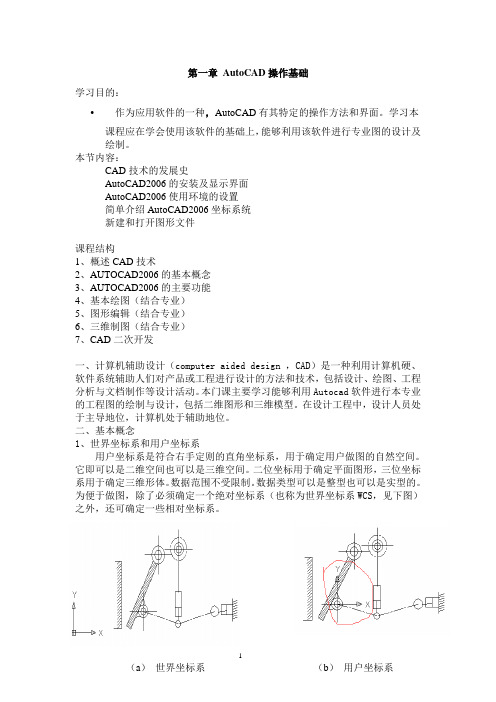
第一章AutoCAD操作基础学习目的:•作为应用软件的一种,AutoCAD有其特定的操作方法和界面。
学习本课程应在学会使用该软件的基础上,能够利用该软件进行专业图的设计及绘制。
本节内容:CAD技术的发展史AutoCAD2006的安装及显示界面AutoCAD2006使用环境的设置简单介绍AutoCAD2006坐标系统新建和打开图形文件课程结构1、概述CAD技术2、AUTOCAD2006的基本概念3、AUTOCAD2006的主要功能4、基本绘图(结合专业)5、图形编辑(结合专业)6、三维制图(结合专业)7、CAD二次开发一、计算机辅助设计(computer aided design ,CAD)是一种利用计算机硬、软件系统辅助人们对产品或工程进行设计的方法和技术,包括设计、绘图、工程分析与文档制作等设计活动。
本门课主要学习能够利用Autocad软件进行本专业的工程图的绘制与设计,包括二维图形和三维模型。
在设计工程中,设计人员处于主导地位,计算机处于辅助地位。
二、基本概念1、世界坐标系和用户坐标系用户坐标系是符合右手定则的直角坐标系,用于确定用户做图的自然空间。
它即可以是二维空间也可以是三维空间。
二位坐标用于确定平面图形,三位坐标系用于确定三维形体。
数据范围不受限制。
数据类型可以是整型也可以是实型的。
为便于做图,除了必须确定一个绝对坐标系(也称为世界坐标系WCS,见下图)之外,还可确定一些相对坐标系。
2、窗口和视口要将用户坐标系下的图形显示到屏幕上,首先需要确定窗口和视口。
窗口是指用户坐标系内的一个矩形区域,见图(1-2)。
视口指的是屏幕上的一个矩形区域。
用窗口可确定用户要实现的图形范围;用视口可确定在屏幕的哪个位置以及多大的区域,显示窗口内的图形。
窗口和视口的数量可以不只一个。
一个视口只能对应一个窗口,一个窗口可以对应多个视口,多数情况下是将屏幕的做图区作为一个视口。
三、图形元素的数据结构图形元素是构成图形的基本单元,如点、直线、圆、圆弧等。
- 1、下载文档前请自行甄别文档内容的完整性,平台不提供额外的编辑、内容补充、找答案等附加服务。
- 2、"仅部分预览"的文档,不可在线预览部分如存在完整性等问题,可反馈申请退款(可完整预览的文档不适用该条件!)。
- 3、如文档侵犯您的权益,请联系客服反馈,我们会尽快为您处理(人工客服工作时间:9:00-18:30)。
创建个人文件夹,命名为“1”。
底部命令行窗口
使用方法:在工作区中单击确定直线的起始点——移动鼠标,确定直线的方向——空格
快捷键使用方法: 输入L+空格
1、请尝试用“直线快捷键方法”在编辑区写出自己的名字,文件命名为“名字.dwg ”。
2、请按照下图,新建文件,命名为“直线1.dwg ”。
使用左下角正交模式
3、点击右下角
,切换为autocad 经典模式,观察一
快捷键
取消键
下界面的不同。
4、请按照下图,新建文件,命名为“直线2.dwg”。
5、请根据上个练习,删除部分线段(选中后,按delete键删除),连接线段,另存为“直线3.dwg”。
6、请用“修剪”工具,打开“修剪.dwg”,将左侧图形修剪为右侧图形后,进行保存。
7、请按照下图,利用以上学习的方法,完成“直角矩形.dwg”。
请将以上的文件放在文件夹1中,提交到服务器。
